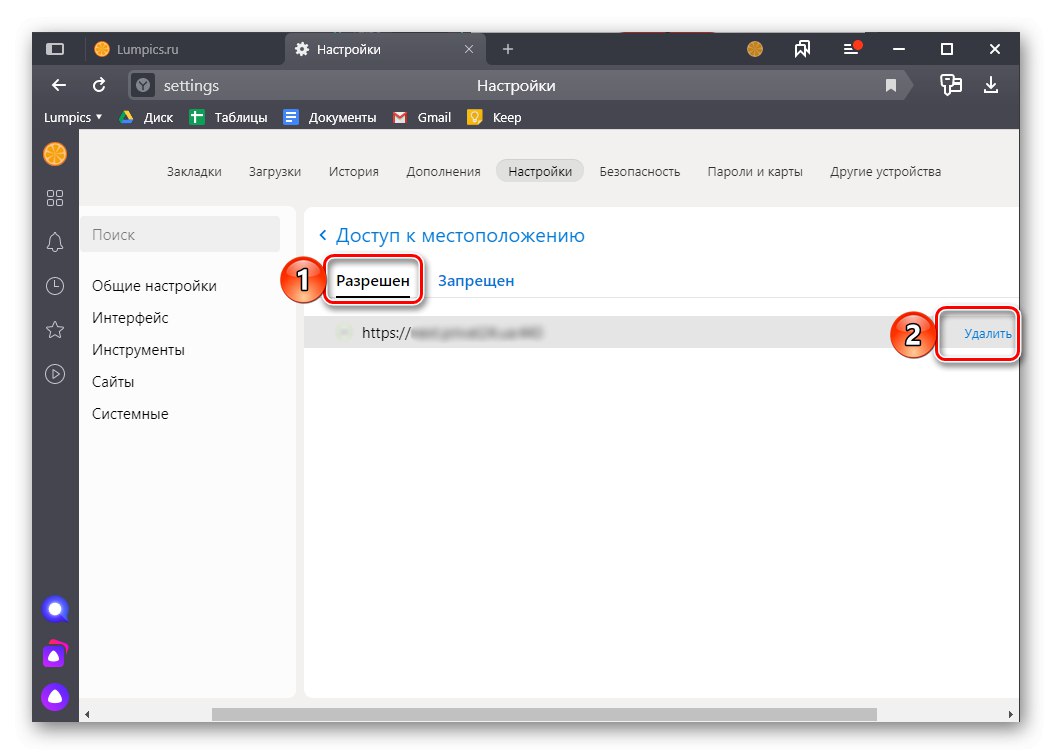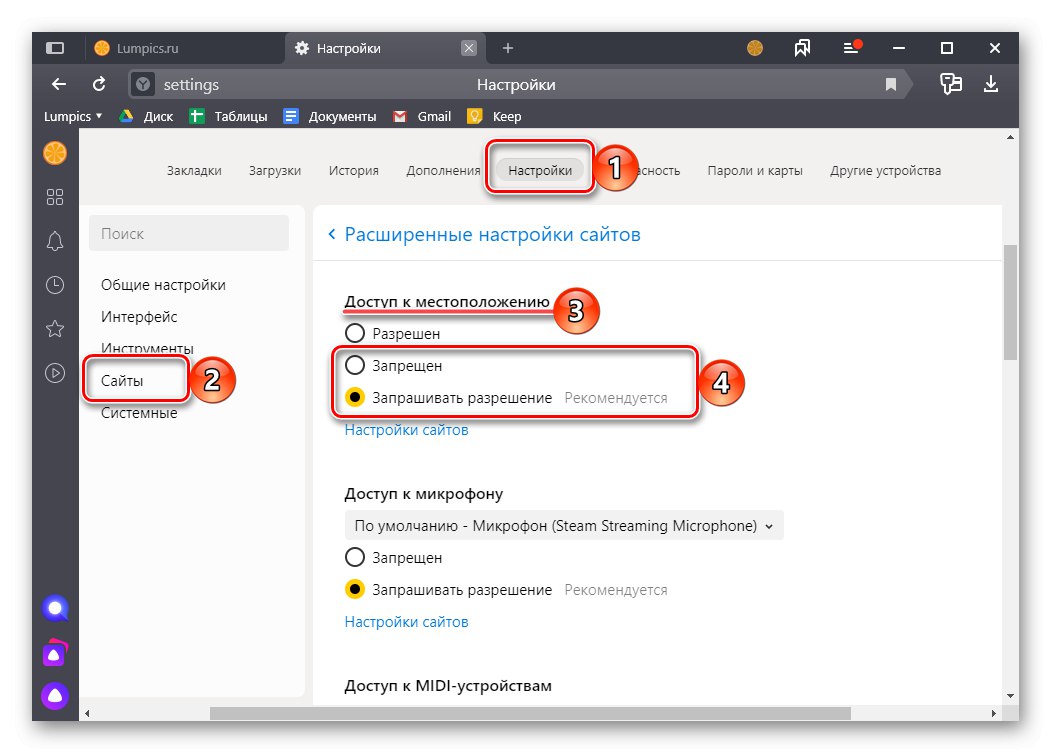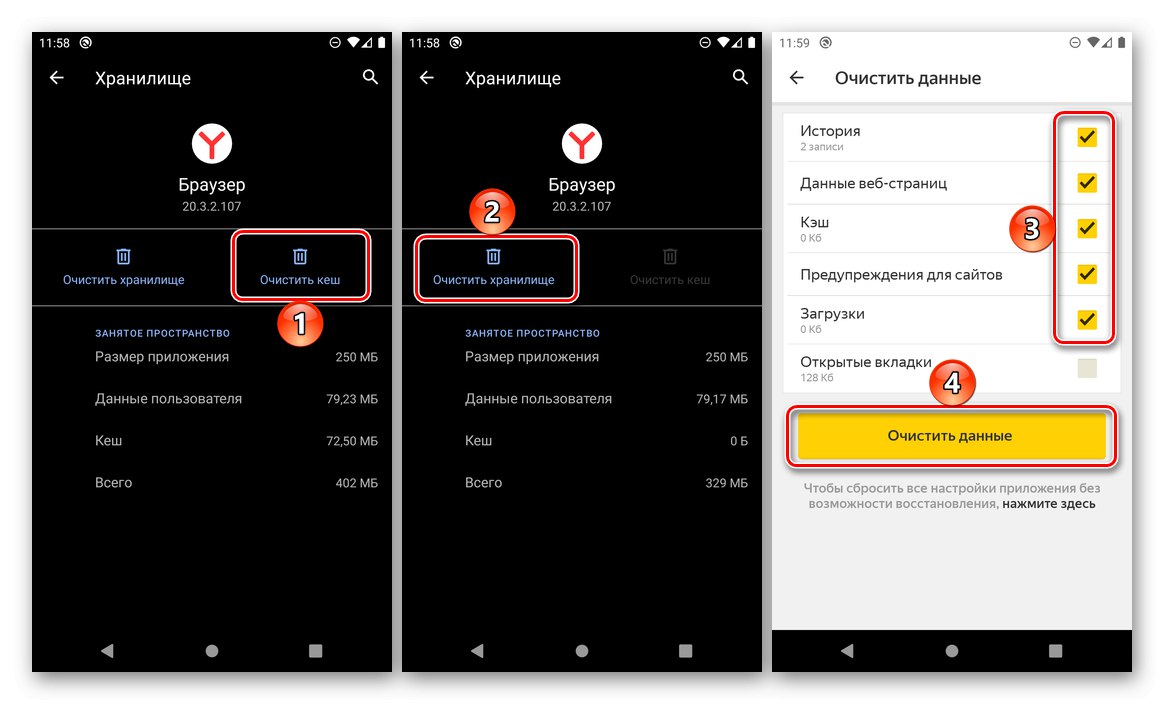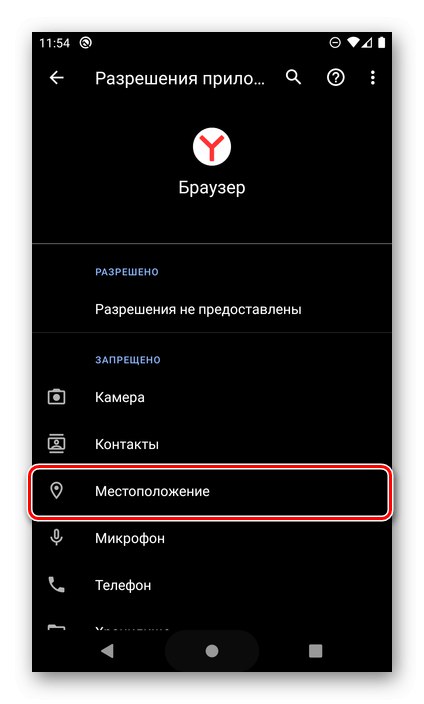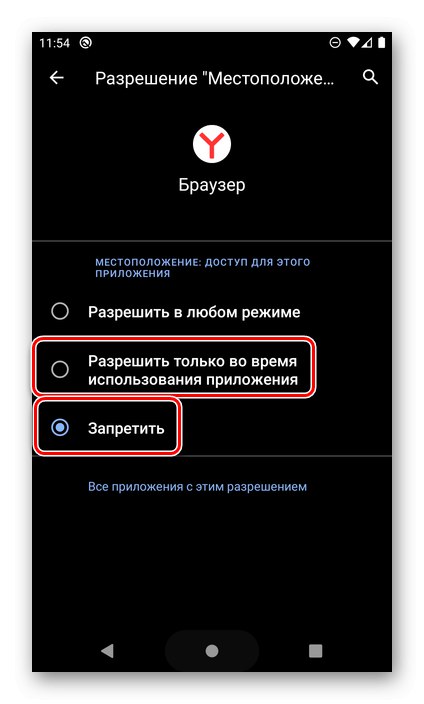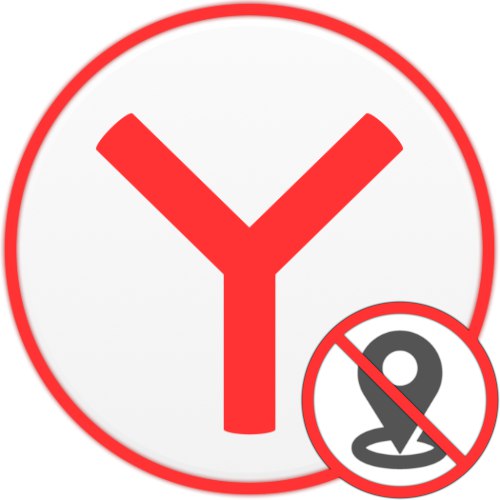
1. опција: рачунар
Функција позиционирања имплементирана у Иандек.Бровсер за рачунар можете да га онемогућите за појединачне веб локације или за све одједном.
Метод 1: За појединачне локације
Овај проблем ћете најлакше решити када први пут посетите локацију која захтева приступ утврђивању локације. Да бисте то урадили, само кликните на дугме "Блокирати" у прозору са одговарајућим питањем.
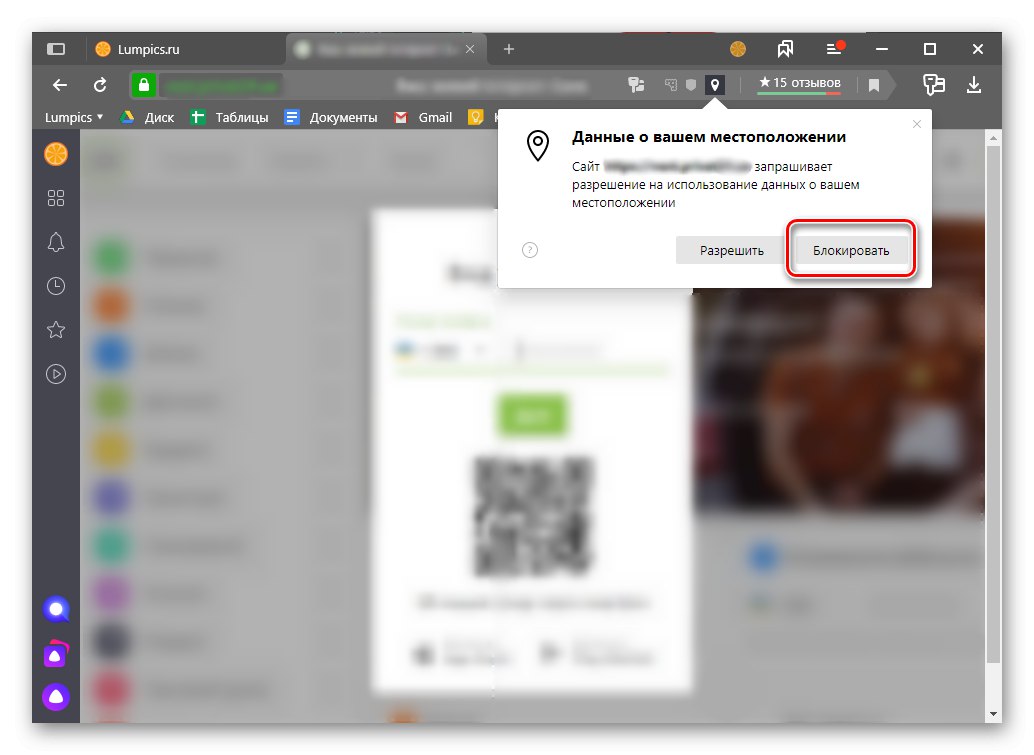
Ако се не појави обавештење слично оном приказаном горе, то значи да је претходно веб ресурс већ имао приступ геолокацији или је могућност тражења таквог онемогућена за читав веб прегледач. У поставкама Иандек-а можете одбити приступ овим подацима.
- Користећи главни мени програма, идите на његов „Подешавања“.
- Затим на бочној траци кликните на картицу "Сајтови".
- Померите се низ овај блок и кликните на везу „Напредна подешавања сајта“.
- Нађи блок Приступ локацији и следите везу у њему „Подешавања сајта“.
- У картици „Дозволи“ пронађите адресу веб локације за коју желите да одбијете приступ локацији. Задржите показивач изнад ње и кликните на једину доступну опцију - „Делете“... Ако је потребно, поновите исти корак са другим веб локацијама.
![Уклоните дозвољени приступ локацији за локацију у претраживачу Иандек на рачунару]()
По завршетку подешавања вратите се на веб ресурс за који не желите да омогућите приступ локацији. Овај пут ће се сигурно појавити обавештење са захтевом и у њему ћете морати да кликнете "Блокирати".
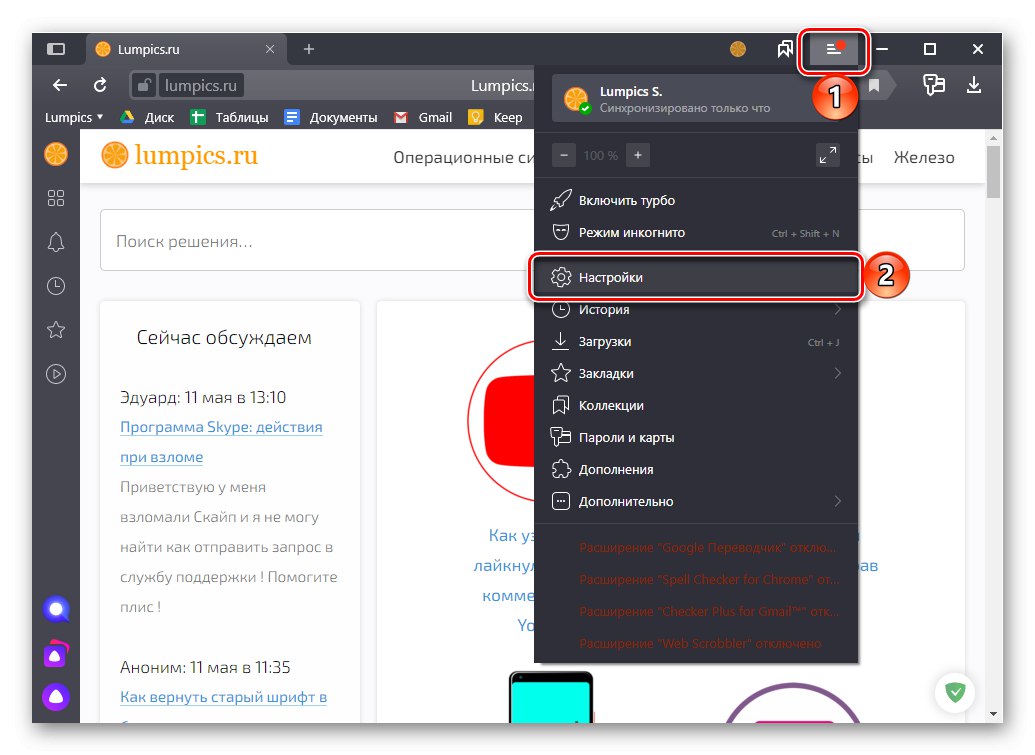
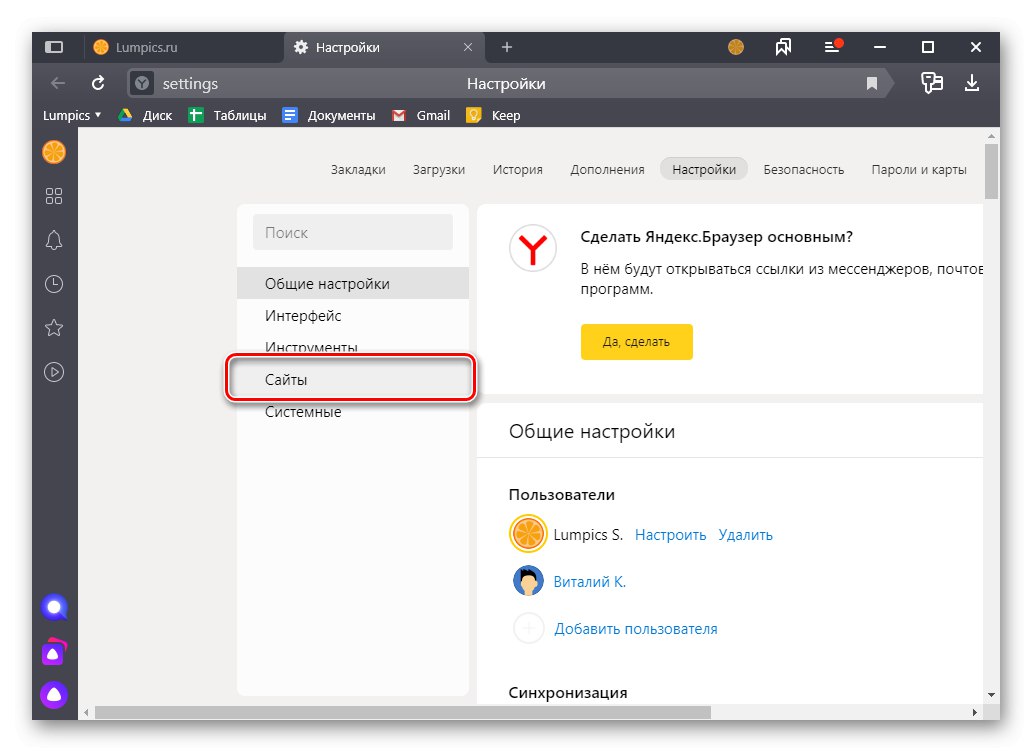
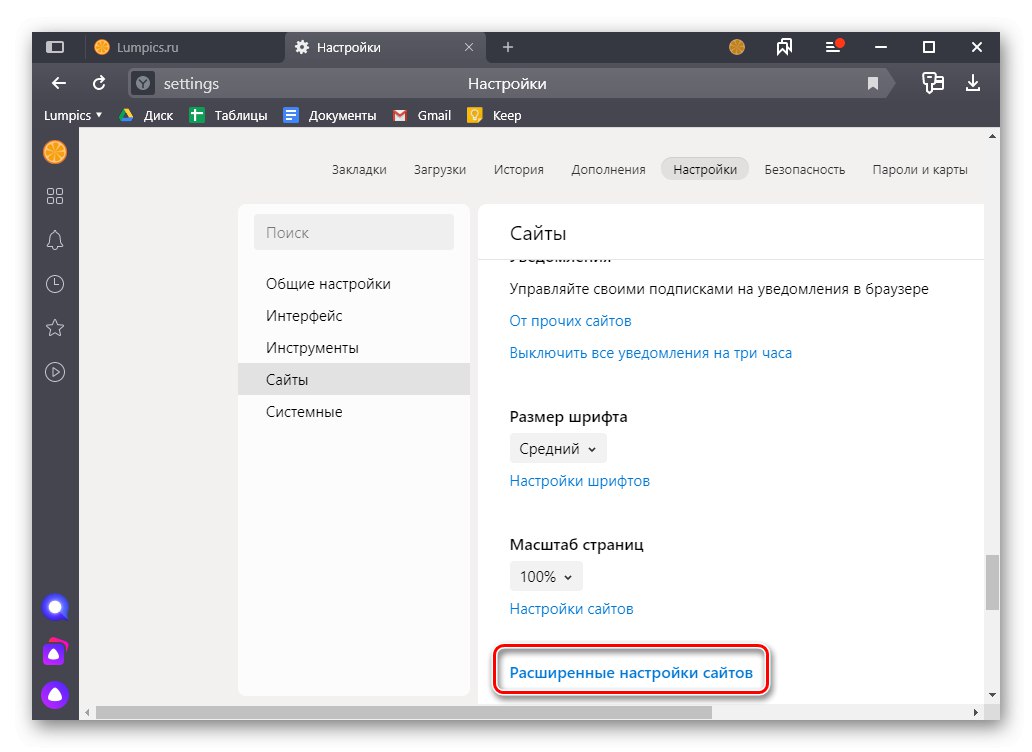
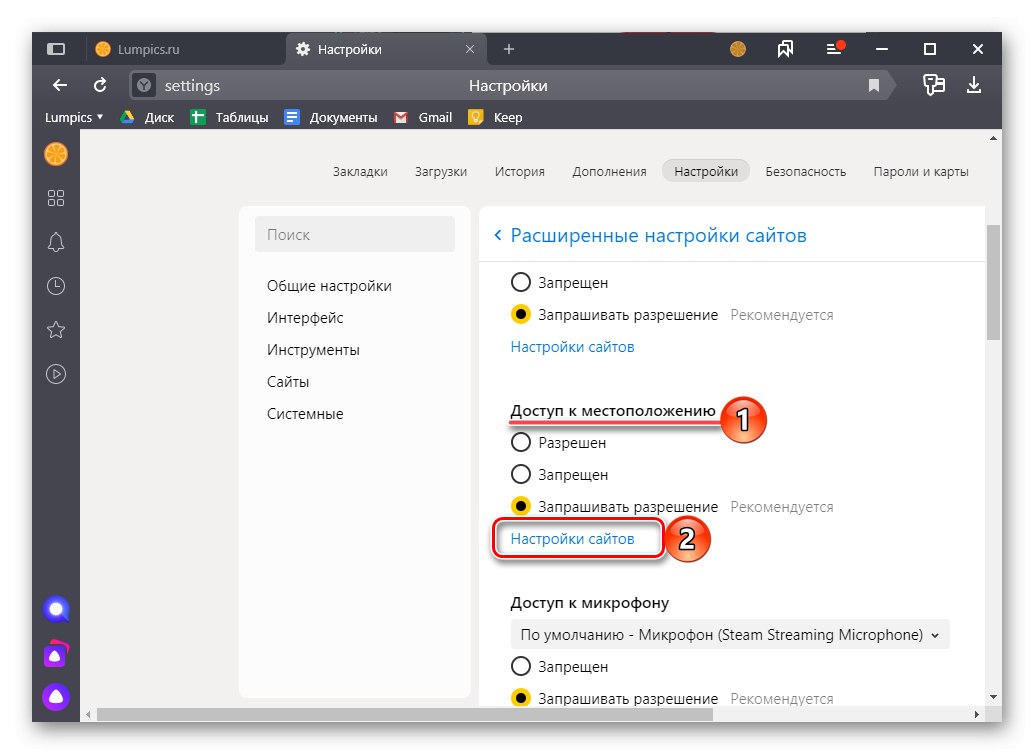
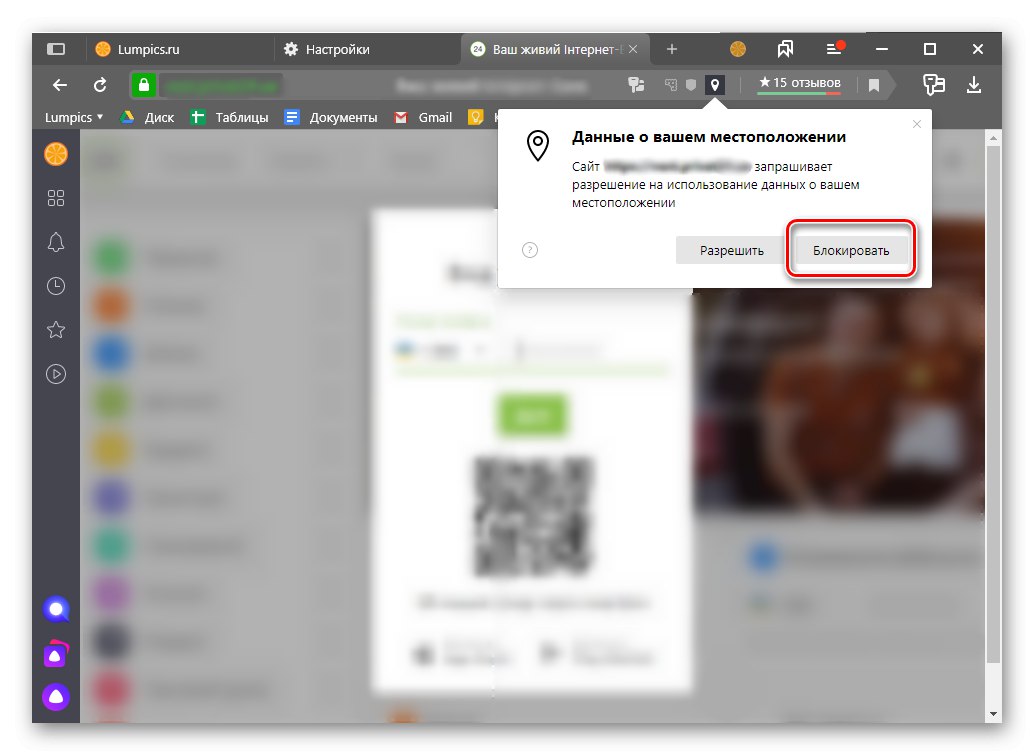
Ако се вратите на одељак подешавања Иандек прегледача, до којег смо дошли на почетку тренутног пасуса (бр. 5) овог дела чланка, и пређите на картицу "Забрањено", видећете додану адресу у њему. Ово ће укључити и друге веб локације којима блокирате приступ подацима о геолокацији.
Прочитајте такође: Како искључити обавештења у претраживачу Иандек
2. метод: За све локације
Из претходног дела чланка можете да схватите како да блокирате приступ локацији за све локације посећене путем претраживача Иандек. Па ипак, у овом поступку постоји неколико нијанси које заслужују пажњу.
- Поновите радње из тачака бр. 1-3 претходне методе.
- Даље у блоку Приступ локацији одаберите једну од две опције:
- "Забрањено";
- „Затражи дозволу“.
![Подешавања приступа локацији за веб локације у Иандек претраживачу на рачунару]()
Први чак ни веб локацији не блокира приступ геолокацији, али захтев за таквом, односно обавештење се једноставно не појављује, а одговарајући подаци се неће преносити на локацију. Други вам омогућава да проблем решите након чињенице - приликом прве посете веб локација захтева приступ, а ви одредите „Дозволи“ него или "Блокирати"... То је оно што смо разматрали на почетку прве методе.
- Као и у претходном случају, пратећи везу „Подешавања сајта“ омогућава вам да видите коме од њих је дозвољен приступ подацима о геолокацији, а који је одбијен.
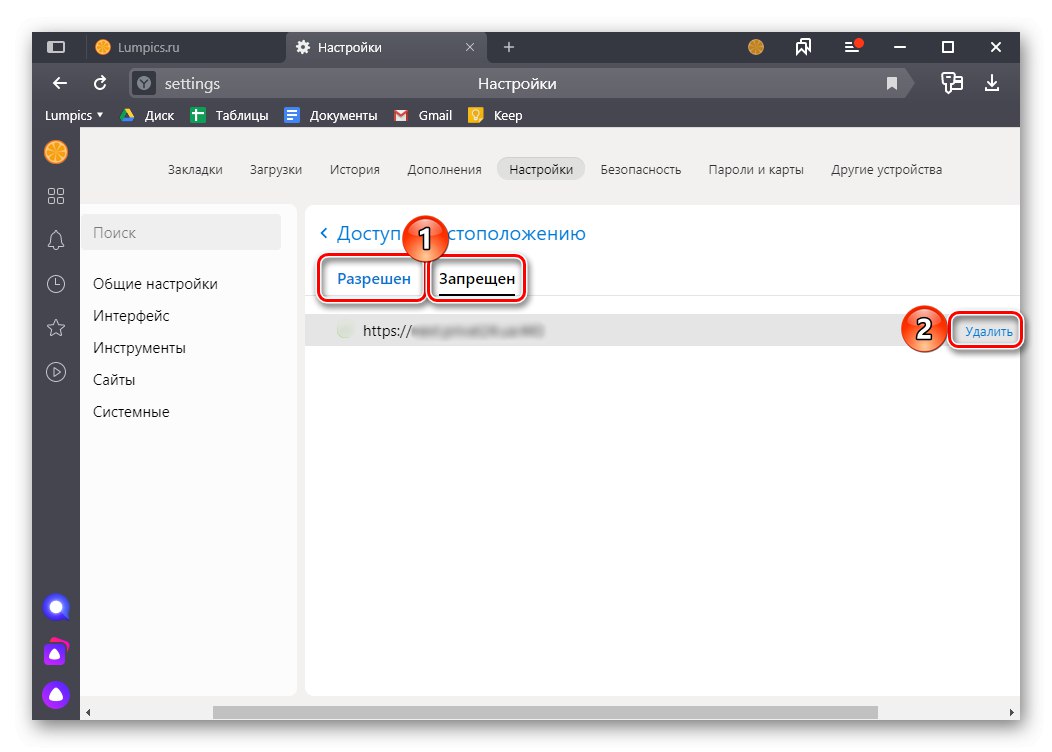
Ако је потребно, можете да избришете адресе и са прве и са друге листе - само задржите показивач изнад њих и кликните на одговарајућу ставку.
Прочитајте такође: Како омогућити откривање локације у претраживачу Иандек
Опција 2: Мобилни уређаји
У претраживачу Иандек за иПхоне и Андроид Решење нашег проблема се такође спроводи на два начина, али један од њих је заједнички за оба мобилна ОС и омогућава вам да ускратите приступ подацима о геолокацији за појединачне локације, а други је јединствен за сваки ОС и ограничава апликацију у целини.
Пре свега, погледајмо како је приступ локацији блокиран за локације када су директно посећене на примеру Аппле паметног телефона. Андроид то ради на потпуно исти начин.
- Покрените Иандек претраживач и идите на локацију за коју желите да онемогућите приступ подацима о локацији.
- Сачекајте да се појави искачући прозор са захтевом и додирните дугме "Не дозвољавају".
- Ако се одговарајуће обавештење не појави, то значи да сте или већ одбили приступ својој геолокацији за одређену локацију или сте га, обрнуто, раније обезбедили.
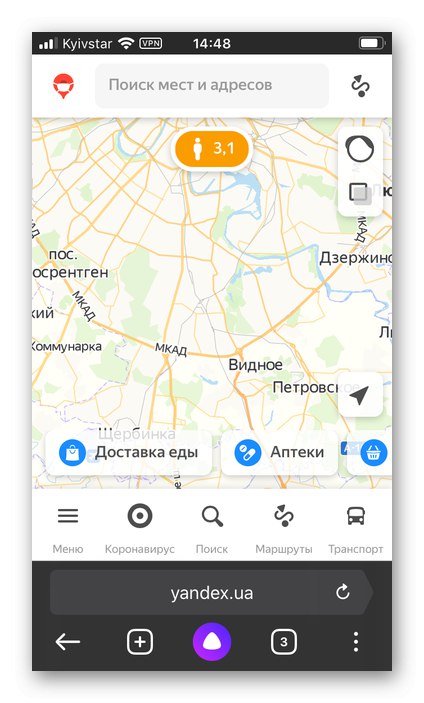
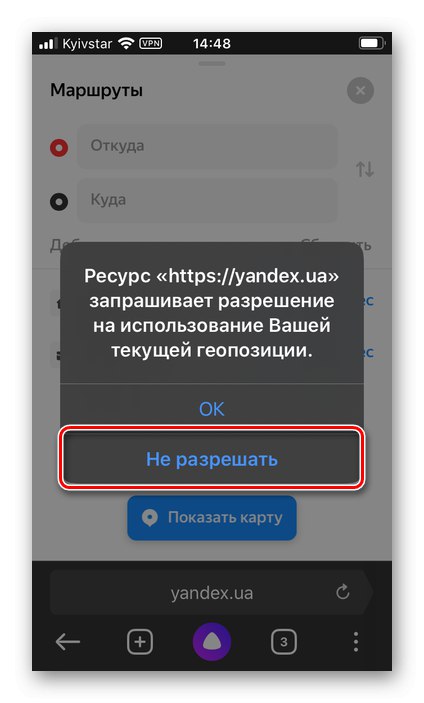
Можете покренути поновно појављивање овог прозора да бисте променили решење брисањем података прегледача, што се ради на један од два начина:
- Мени апликације: „Подешавања“ — „Обриши податке“ - избор предмета за брисање - "Јасно".
- Подешавања ОС-а (само Андроид): „Подешавања“ — „Апликације и обавештења“ — Прикажи све апликације - претраживач Иандек (једноставно назван прегледач) - „Складиштење и кеш“ — „Обриши кеш“ — „Обриши податке“ - одаберите потребне податке и потврдите своје намере притиском на дугме "Јасно".
![Обришите кеш и податке апликације Иандек Бровсер на Андроиду]()
У иОС-у се задатак решава само потпуном поновном инсталацијом апликације, односно прво је морате деинсталирати, а затим поново преузети из Апп Сторе-а.
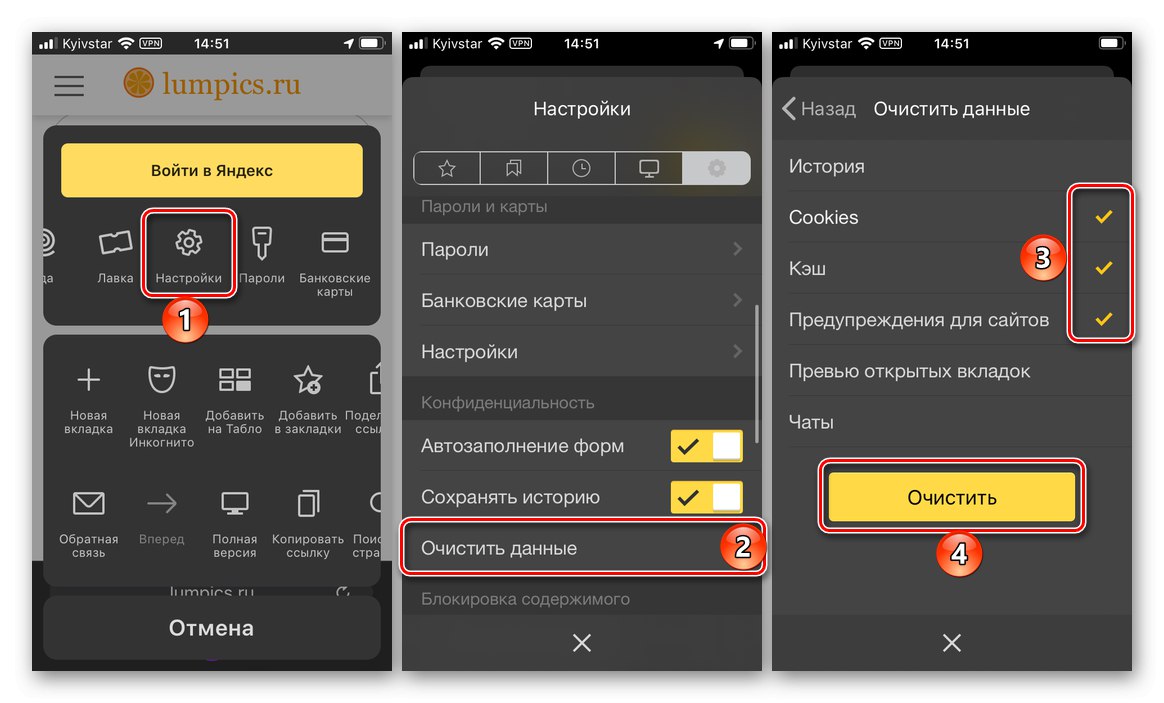
Детаљније: Брисање и инсталација апликације на иПхоне-у
Андроид
Типично, апликације траже потребне дозволе за свој рад при првом покретању, даље управљање се врши у Андроид подешавањима.
Белешка: Пример у наставку користи паметни телефон са „чистим“ Андроидом 10. У другим верзијама ОС-а, као и на уређајима са маркираним шкољкама, називи неких ставки менија и њихова локација могу се разликовати, али не и критично. Стога, само потражите ознаке које су блиске значењу и логици.
- Откријте „Подешавања“ оперативни систем и идите до њих у одељак „Апликације и обавештења“.
- Следећи притисак Прикажи све апликације.
- На списку инсталираног софтвера пронађите претраживач Иандек (највероватније ће се звати једноставно "Претраживач", али имају препознатљив логотип) и додирните ово име.
- Додирните ставку „Дозволе“.
- Идите на пододељак "Локација".
![Отворите дозволе за локацију за апликацију Бровсер на Андроид паметном телефону]()
Затим одаберите жељену опцију са листе доступних:
- „Дозволи у било ком режиму“;
- „Дозволи само током употребе“;
- негирати.
![Изаберите одговарајућу резолуцију локације за прегледач на Андроид паметном телефону]()
Прва тачка, с обзиром на тему која се разматра, очигледно нам не одговара. Други, као што можете да схватите, омогућава Иандек прегледачу (не појединачним локацијама) приступ локацији само када је користи. Трећи потпуно спречава апликацију да прими ове податке.
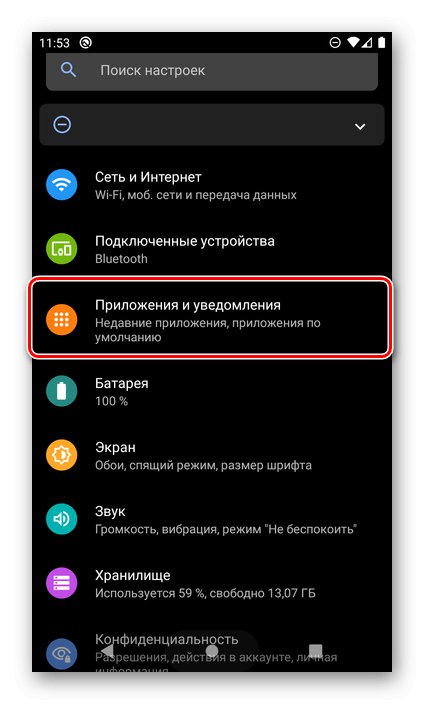
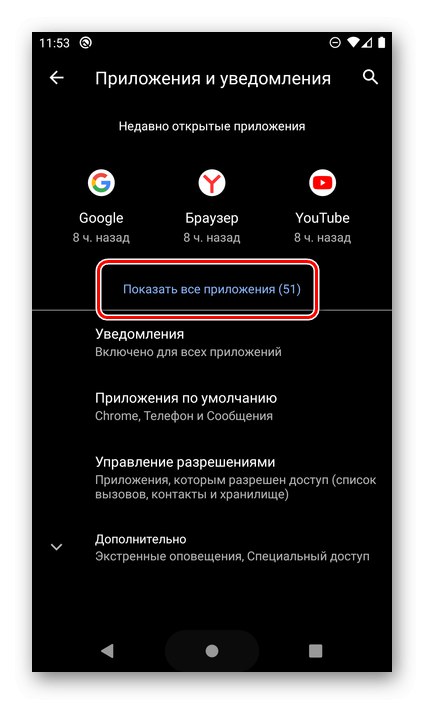
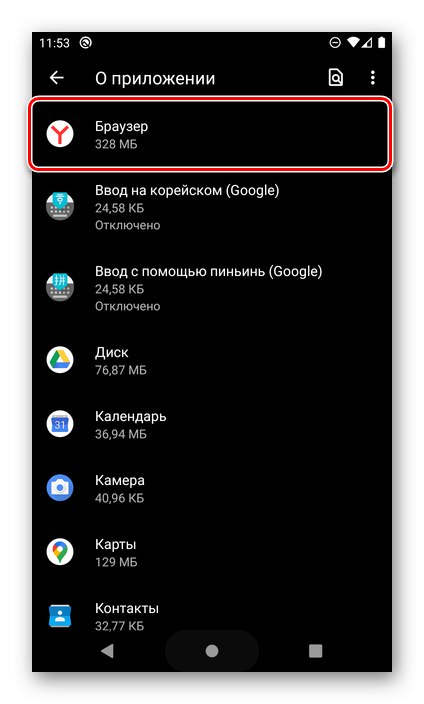
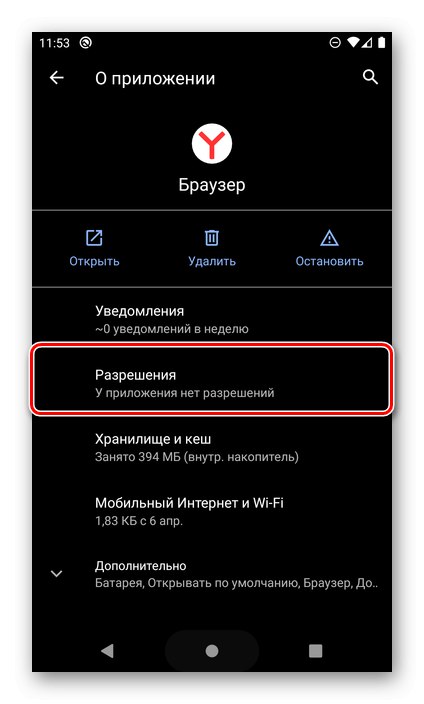
Појединачне локације наставиће да захтевају приступ геолокацији док им не дозволите да га приме или, обрнуто, одбију кликом на одговарајуће дугме у прозору обавештења, о чему је било речи у параграфу 2 претходног дела чланка.
иОС
Као и у Андроид окружењу, апликације у иОС-у при првом покретању траже потребне дозволе, а њихово даље управљање се врши у подешавањима оперативног система.
- Откријте „Подешавања“ иОС, померите се надоле, пронађите Иандек Бровсер (назван Иандек) међу инсталираним апликацијама и додирните га.
- Затим идите на први пододељак - "Геопозиција".
- Изаберите жељену опцију:
- "Никад";
- „Питај следећи пут“;
- „Када користите апликацију“.
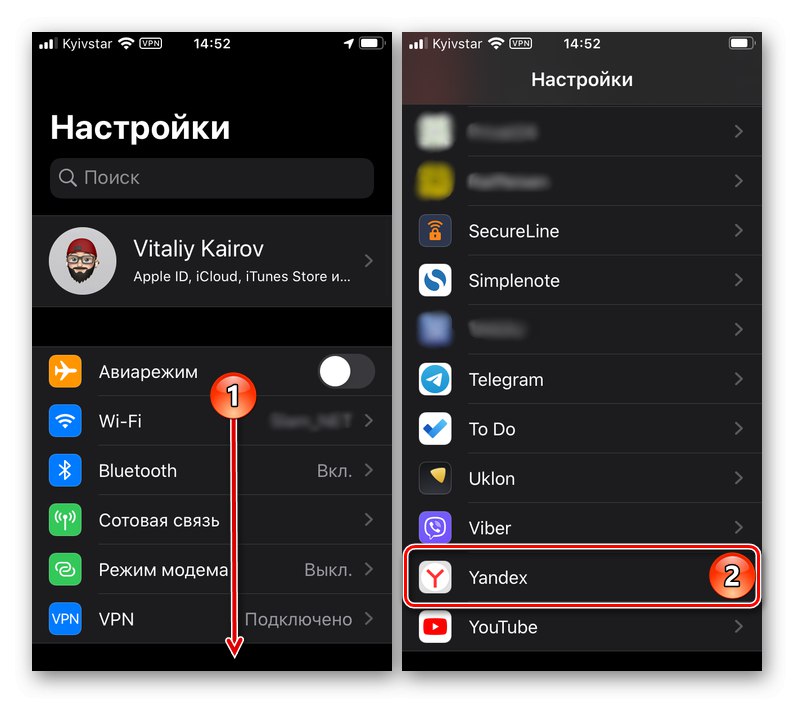
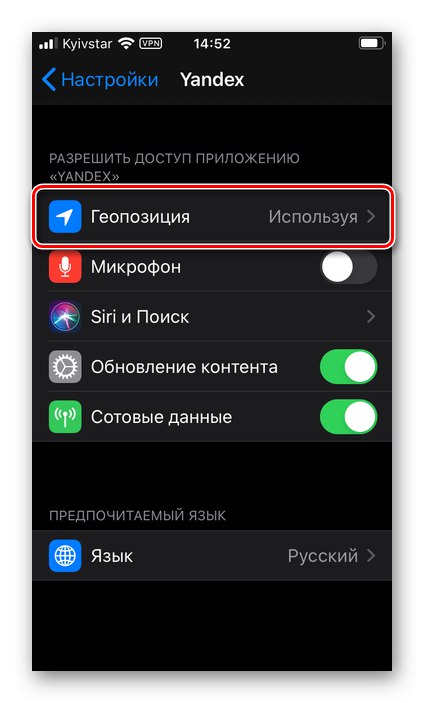
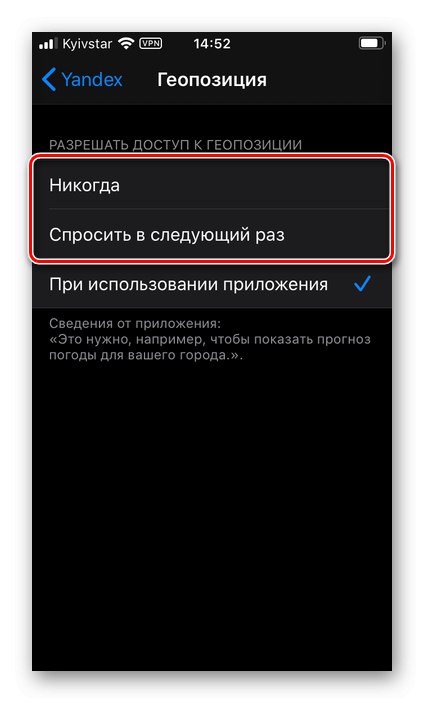
Први ће у потпуности забранити Иандек прегледачу приступ подацима о геолокацији. Други ће вам омогућити да га идентификујете када га следећи пут будете користили. Треће - омогућиће вам да примате информације само када користите апликацију.